本文目录一览:
- 1、excel表格容量无缘无故变大了!!
- 2、Excel 电子表格xls文件大小怎么会有十几兆
- 3、excel文件太大的原因是什么?
- 4、Excel内存突然变大。什么原因,求解。
- 5、excel表格文件太大的原因
- 6、Excel表格文件体积过大怎么解决
excel表格容量无缘无故变大了!!
原因很多:
1.工作表中存在大量的细小图形对象:可以按F5调出定位对话框,定位条件选择“对象”。
2.右击选定的工作表----移动或复制工作表---建立副本----新工作薄----保。。
3.工作表中在较大的区域内设置了单元格格式或者条件格式:按ctrl+shift+下箭头 组合键查看吧。
3.大量的区域中包含数据有效性
4.文件中包含大量的公式
5.使用了大图片作为工作表的背景,或者工作表中插入的的图片格式增加了文件的大小
6.共享工作簿也会引起文件体积增大
7.其他原因,如文件损坏,excelBUG等
Excel 电子表格xls文件大小怎么会有十几兆
原因:通常都是图片格式的问题。解决方法:重新设置一下格式。
如下参考:
1.先打开我们需要压缩的包含大量图片的EXCEL文件,如下图。
2.打开后,我们首先设置图片的大小。建议经过这个过程,否则经过后期压缩后的图像会变得不清晰。
3.设置好图像大小后,点击左上角的“file”按钮。
4.从弹出的菜单中选择“另存为”命令知,并选择保存位置。
5.在“另存为”对话框中,选择“工具”,然后“压缩图片”。
6.在弹出的“压缩图片”对话框中选择输出分辨率。如果你想要一个较小的压缩,你可以选择一个较低的分辨率。
7.然后在返回的“另存为”对话框中选择“保存”按钮,选择“是”。
8.当文件被保存时,您可以看到它已经从1.7mb更改为1.7kb。这解决了减少excel文件大小的问题。
excel文件太大的原因是什么?
excel文件太大原因之一:
工作表中有大量细小图片对象导致文件增大。比如从网页上复制内容直接粘帖到Excel文件中,而没有使用选择性粘帖。无意中单击了绘图工具栏的直线或其他绘图对象,不知不觉中在文件中插入了小的直线或其他图形,由于很小,几乎无法看到,又通过单元格的复制产生了大量的小绘图对象。在工作表中插入了图片其他绘图对象,操作中又将其高度宽度设为0或很小的值,通过复制产生了大量的对象。
这种问题引起的excel文件太大,
解决方法:
按下F5键,定位条件,选中“对象”,确定,看是否有很多被选择的小对象。但如果隐藏列或行,对象仍然不能看到。
这时可以使用VBA对对象进行计数,看看有多少个对象在工作表中,与你的工作表中需要的对象数量是否相符。方法:按下ALT+F11键,打开VBE窗口,单击插入——模块,复制下面代码,按F5键运行。
Sub countshapes()
Dim n
n = ActiveSheet.Shapes.Count
MsgBox "本工作表共有" n "个对象"
End Sub
excel文件太大原因之二:
一个工作簿带有过多工作表,导致体积过大打开缓慢。适当的Excel工作簿内的工作表分离成多个工作簿,科学合理的创建规范的文件夹,分门别类,逻辑放置。
excel文件太大原因之三:
很大区域设置了数据有效性,或将有有效性设置的单元格复制到很大的区域,尤其是在有效性设置中进行了“输入法”“输入信息”“出错警告”的设置,更具有隐蔽性,一般不易发现。
这种原因引起的excel文件太大,解决办法是:选择多余的单元格区域,数据-有效性,在“设置”、“输入信息”、“出错警告”、“输入法”页面分别执行“全部清除”。
excel文件太大原因之四:
VBA模块、窗体、控件或插件过多。将工作表内所有VBA模块整合到单个模块里,尽量简化VBA代码的编写,精简窗体控件及插件。
excel文件太大原因之五:
工作表背景造成的文件增大,因以较大的图片作为工作表的背景,使文件增大。除非特别需要,不用背景,如果确实需要,作为背景的图片要尽可能的小。
excel文件太大原因之六:
插入图片格式的原因,同样一幅图片,bmp格式时画质最好,体积最大;jpg格式时画质跟体积都适中;gif格式的画质就要差很多了,因此,在选择图片时,一般照片类的图片最好是jpg格式。图片实际尺寸,建议通过图像编辑类的软件编辑,然后在Excel插入实际尺寸大小的图片,而不是通过拖拉放到缩小图片。
excel文件太大原因之七:
函数公式或自定义名称过多,或者数据透视表等所引用的单元格范围过大。
解决方法:删除多余的自定义名称,将函数公式转化为数值格式,或适当的压缩透视表的引用范围。
excel文件太大原因之八:
Excel自动保存功能或在编辑文档时异常退出,会导致Excel文件虚大。解决方法:养成Ctrl+S的良好习惯,将容量过大的工作表移动或复制到新工作簿内另存为,有时将会非常有效。
excel文件太大原因之九:
大范围设置单元格格式或者条件格式。如果需要在一行或一列的很大范围设置统一的单元格格式,可以选择整行或整列设置单元格格式,而不要只选择行列的一部分单独设置格式,再根据需要对行列的个别单元格设置单独的格式,对整行或整列甚至整个工作表设置单元格格式并不会造成文件虚增,对A1:A65536设置单元格格式与对A1:A65535设置单元格格式文件太小是完全不同的。
正确操作方法是:全选整行或整列,先清除单元格的格式或将单元格格式设为常规,再对整行或整列设置其他的单元格格式,直接设置有时可能并不能使文件减肥。
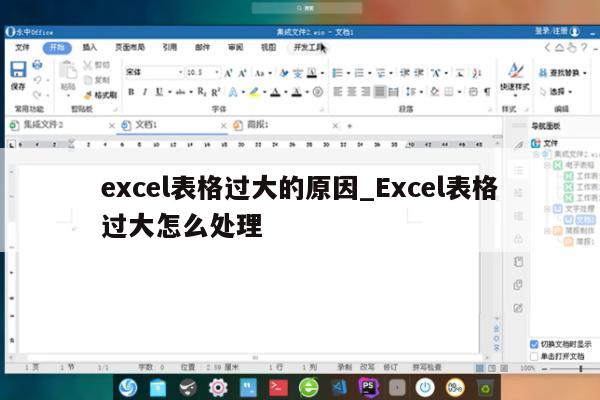
Excel内存突然变大。什么原因,求解。
一般来说导致表格突然变大有以下几种原因,
1、在使用表格时,插入大量对象,可以通过定位(ctrl+g或者f5)——对象查看,如果存在大量非必要的对象,则直接删除;
2、在数据区域外的空白区域设置了大量的格式等信息,可以通过选中空白区域然后删除(不是清除)就好了;
3、你的表格的数据区域使用了大量的公式,特别是一些易失性函数(比如now,rand等),这个只能尽量少使用这类函数,或者使用简化的公式就可避免或减轻内存变大的问题;
4、外部链接(特别是死链接)的影响
有的时候,我们的工作簿中可能包含了一些外部引用,这样我们可以共享其他工作簿的一些信息。如果你的工作簿中包含外部链接,你可以通过"编辑"="链接"对话框中查看到。默认情况下,文件在打开时,总是尝试去链接源文件,以刷新数据。在保存时,会纪录链接的变化情况
当源文件的位置或者内容发生变化时,就可能产生死链接。
excel表格文件太大的原因
Excel,表格文件太大的原因可能是因为你填了太多的数字数据吧,然后你可能没注意,然后可能需要把一些没用的数据删掉或者压缩
Excel表格文件体积过大怎么解决
excel表格内存过大的解决方法
内存过大解决步骤1:打开内存过大EXCEL文件,可能时间会较长
内存过大解决步骤2:快捷键Ctrl+G ,出现对话框,点定位条件,然后确定,出现如图对话框
内存过大解决步骤3:点对话框内的对象,就会出现如图小虚框,Delete 删掉小框
